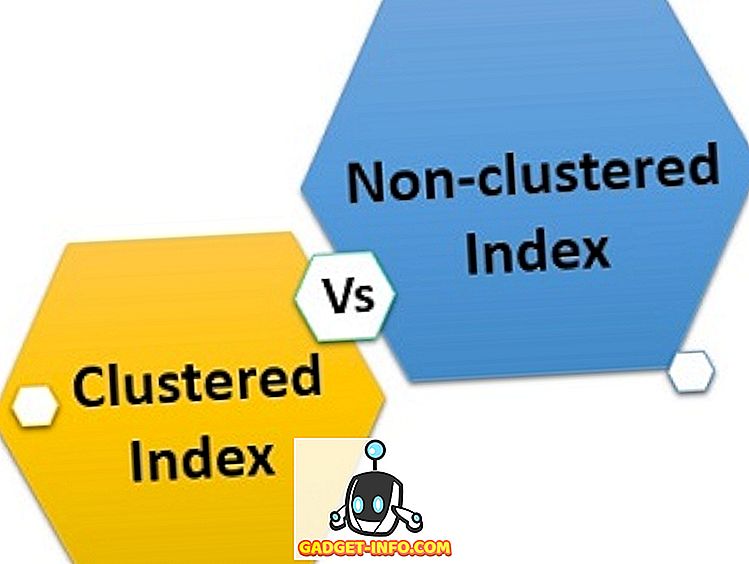Apple vừa mới tung phiên bản cuối cùng của macOS High Sierra ra công chúng và trong khi bản nâng cấp dường như không có gì đột phá như trên iOS với bản cập nhật iOS 11, vẫn còn rất nhiều điều thích ở đây. Mặc dù macOS High Sierra chủ yếu đề cập đến các cải tiến dưới màn hình, nhưng hầu hết trong số đó sẽ không được người dùng chú ý, có một số thay đổi đã thu được một số ánh đèn sân khấu. Một trong những cải tiến đó là đến với trình duyệt Safari yêu quý của chúng tôi. Giờ đây, với Safari, bạn có thể chặn những video tự động phát phiền phức mà trước đây bạn không kiểm soát được. Đây là một chức năng mà tôi đã chờ đợi những gì cảm thấy như nhiều năm, và cuối cùng, nó ở đây. Nếu bạn cũng muốn ngăn chặn những video tự động gây phiền nhiễu trên các trang web, bạn đã đến đúng nơi. Bởi vì, trong bài viết này, chúng tôi sẽ giới thiệu cho bạn, cách chặn video tự động phát trong Safari trên macOS High Sierra:
Dừng tự động phát video trong Safari
Safari cung cấp cho bạn khả năng chặn tự động phát video trên bất kỳ trang web nào. Bạn có thể kích hoạt tính năng này cho từng trang web hoặc cho từng trang web cùng một lúc. Tôi chỉ thích làm riêng cho những trang web gây khó chịu cho tôi nhất, tuy nhiên, bạn có thể làm điều này cho tất cả các trang web cùng một lúc. Chúng tôi sẽ xem xét cả hai phương pháp một:
Chặn video tự động phát trong Safari (Trang web cá nhân)
1. Khởi chạy Safari và tải trang web mà bạn muốn chặn các video tự động phát. Đối với hướng dẫn này, chúng tôi sẽ chỉ tải trang web của chúng tôi. Nhân tiện, nếu bạn đang tự hỏi, không có video tự động phát trên trang web của chúng tôi. Bây giờ, nhấp chuột phải (nhấp chuột điều khiển) trên thanh địa chỉ và nhấp vào Cài đặt trên mạng cho Trang web này .

2. Bây giờ, hãy nhấp vào menu thả xuống bên cạnh nơi viết văn bản Tự động Chơi trò chơi.

3. Bạn sẽ nhận được ba tùy chọn để chọn trong menu thả xuống. Bạn có thể cho phép tất cả các chế độ chơi tự động, mà về cơ bản là đánh bại mục đích của chúng tôi hoặc bạn có thể chọn một trong hai tùy chọn khác, đó là dịch vụ dừng truyền thông với âm thanh và trò chơi tự động Cái trước sẽ chỉ ngăn những video đó tự động phát có chứa âm thanh, trong khi cái sau sẽ dừng tất cả các video, bất kể thực tế là chúng có chứa âm thanh hay không.

4. Tôi không muốn bất kỳ video nào tự động phát, đó là lý do tại sao tôi đi với tùy chọn cuối cùng.

Vô hiệu hóa video tự động phát trong Safari (Tất cả các trang web)
1. Khởi chạy Safari và mở bảng điều khiển Tùy chọn của nó .

2. Tại đây, nhấp vào các trang web của Wap, và sau đó chọn vào chế độ tự động phát trực tiếp trên menu.

3. Bây giờ, bạn sẽ thấy một tùy chọn ở cuối trang, nơi nó nói là Khi Khi truy cập các trang web khác: Một và một menu thả xuống ở bên phải của nó.

4. Theo mặc định, Tùy chọn Dừng truyền thông với tùy chọn Âm thanh được chọn, tuy nhiên, bạn có thể chọn bất kỳ tùy chọn nào trong ba tùy chọn mà chúng tôi đã thảo luận trước đó.

Một điều cần lưu ý là những thay đổi bạn đã thực hiện cho cài đặt chung sẽ không phản ánh trong các trang web mà bạn đã thay đổi cài đặt riêng lẻ. Như bạn có thể thấy bảng điều khiển Tự động phát cho bạn thấy các trang web mà bạn đã thay đổi cài đặt riêng lẻ. Nếu bạn muốn thêm chúng vào cài đặt chung, chỉ cần nhấp để chọn trang web và nhấn phím xóa . Hoặc, bạn có thể thay đổi cài đặt riêng lẻ để phù hợp với cài đặt chung của bạn.
Dừng video từ tự động phát trong Safari
Như bạn có thể thấy, đây là một tính năng rất tiện dụng mà bạn có thể sử dụng để ngăn những video gây phiền nhiễu đó tự động phát. Ngoài ra, còn có rất nhiều thay đổi mà Safari đang mang lại với bản cập nhật High Sierra. Ví dụ: bây giờ Safari ngăn các trang web theo dõi bạn trong khi bạn đang duyệt web. Vậy, bạn đã cập nhật máy Mac của mình lên High Sierra chưa? Hãy cho chúng tôi biết các tính năng yêu thích của bạn sắp có với macOS High Sierra bằng cách thả chúng xuống trong phần bình luận bên dưới.